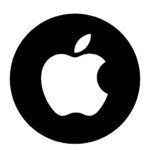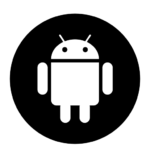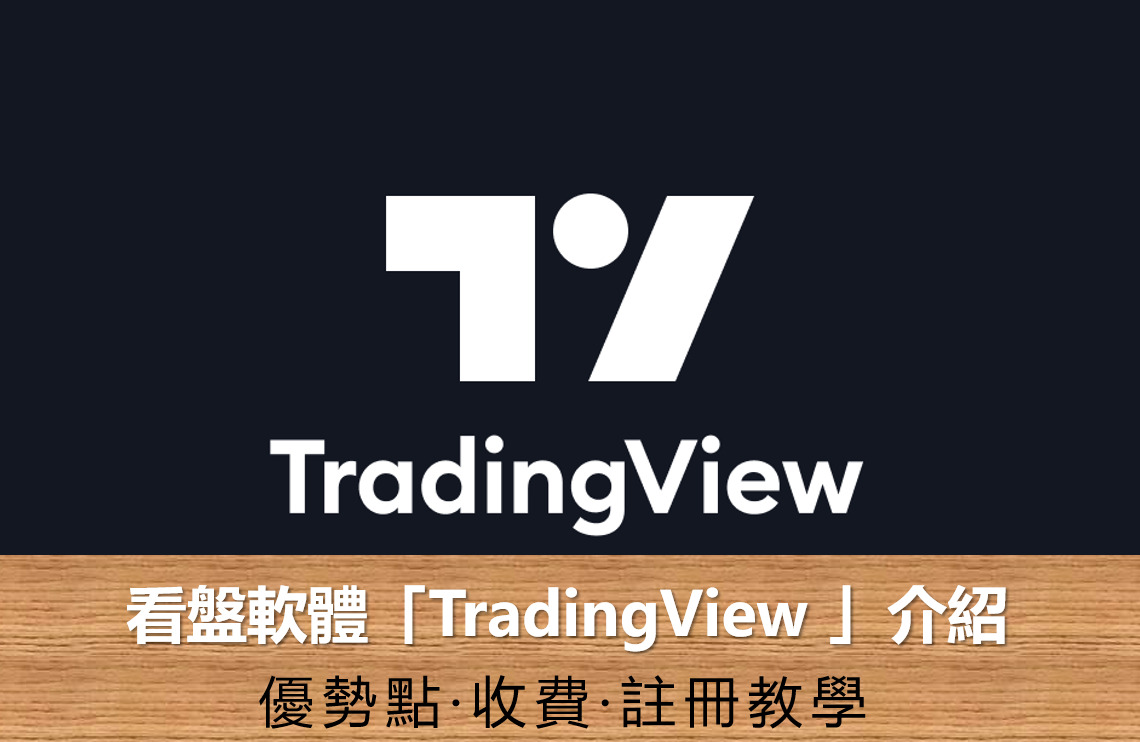
TradingView是一個用於金融市場的看盤軟體,也是一個投資人交流的社群。
我認為是目前全球最好用,也是最全面的看盤軟體,無論是投資新手或是高手都能在此體驗到TradingView強大的功能。
以下內容為我對看盤軟體TradingView的評價:
如果你想先了解註冊TradingView流程,請點擊跳到本頁後半的如何開始使用TradingView註冊教學內容
目錄
TradingView是什麼?
TradingView是一個看盤軟體/網站,也是一個投資人交流的社群。
由一群交易員與軟體開發商在2011年9月推出,目前也提供繁體中文官網服務,可以選擇免費或付費方案。
在此可以查看到全球股票、期貨、外匯、ETF,指數、債券、虛擬貨幣、CFD差價合約等多個金融市場的交易品種。
除此之外,在TradingView還可以查看專業交易員的投資策略,也可以發佈自己對於投資品種的分析建議等。
免費方案與付費方案有什麼差別
TradingView目前一共提供免費版+6種付費方案(版本)。
非專業
- Basic(免費)
- Essential
- Plus
- Premium
專業
- Expert
- Elite
- Ultimate
非專業的方案比較
因為TradingView不斷地增加功能,比較的項目太多。我自己篩選了自己覺得重要的項目比較。
| 對比項目 | Basic(免費) | Essential | Plus | Premium |
| 收費(年) | 0 | 155.40美金 | 299.40美金 | 599.40美金 |
| 收費(月) | 0 | 14.95美金 | 29.95美金 | 59.95美金 |
| 自訂時間周期 | 不支援 | 有 | 有 | 有 |
| 秒級時間週期 | 不支援 | 不支援 | 不支援 | 有 |
| 基於Tick的時間週期 | 不支援 | 不支援 | 不支援 | 不支援 |
| 日內的磚型圖、卡吉圖、新價線圖、點數圖 | 不支援 | 不支援 | 有 | 有 |
| 基於自訂公式的日內圖表 | 不支援 | 不支援 | 有 | 有 |
| 匯出圖表數據 | 不支援 | 不支援 | 有 | 有 |
| 儲存的圖表版面數量 | 1 | 5 | 10 | 無限制 |
| K線重播 每分鐘的歷史數據 | 不支援 | 42天 | 42天 | 180天 |
專業的方案比較
| 對比項目 | Expert | Elite | Ultimate |
| 收費(年) | 2399.40美金 | 4199.40美金 | 5999.40美金 |
| 收費(月) | 199.95美金 | 349.95美金 | 499.95美金 |
| 自訂時間周期 | 有 | 有 | 有 |
| 秒級時間週期 | 有 | 有 | 有 |
| 基於Tick的時間週期 | 有 | 有 | 有 |
| 日內的磚型圖、卡吉圖、新價線圖、點數圖 | 有 | 有 | 有 |
| 基於自訂公式的日內圖表 | 有 | 有 | 有 |
| 匯出圖表數據 | 有 | 有 | 有 |
| 儲存的圖表版面數量 | 無限制 | 無限制 | 無限制 |
| K線重播 每分鐘的歷史數據 | 270天 | 360天 | 450天 |
如下表格為2022年整理的舊版方案比較表格,供你參考。(之前沒有專業的方案)
| 對比項目 | Basic(免費方案) | Pro | Pro+ | Premium |
| 收費(每年) | 0 | $155 | $299 | $599 |
| 收費(每月) | 0 | $14.95 | $29.95 | $59.95 |
| 同一時間可使用的設備 | 1 | 1 | 2 | 5 |
| 每個頁面的圖表數量 | 1 | 2 | 4 | 8 |
| 存儲的圖表版面數量 | 1 | 5 | 10 | 無限 |
| 秒級時間週期 | 不支援 | 不支援 | 不支援 | 支援 |
| K線重播 | 日 周 月 | 全部 | 全部 | 全部 |
| 日內磚形圖、卡吉圖、新價線圖、點數圖 | 不支援 | 不支援 | 支援 | 支援 |
| 指標上的指標 | 1 | 1 | 9 | 24 |
| 運算時間限制 | 20秒 | 40秒 | 40秒 | 40秒 |
| 快訊持續時間 | 2個月 | 2個月 | 2個月 | 無限 |
| 秒級快訊 | 不支援 | 不支援 | 不支援 | 支援 |
| 標記商品的顏色 | 1 | 5 | 5 | 5 |
| 專用數據備份 | 無 | 有 | 有 | 有 |
| 是否有廣告 | 有 | 無 | 無 | 無 |
| 手機應用程式 | 支援 | 支援 | 支援 | 支援 |
| 客戶服務 | 不支援 | 常規 | 優先 | 第一優先 |
TradingView優勢介紹
優勢1:可以綁定經紀商帳號直接交易
全球有許多經紀商與TradingView進行合作,投資人可以直接綁定經紀商帳號進行交易。
延伸閱讀:ThinkMarkets智匯與TradingView串接以及開始交易步驟

優勢2:強大的功能之豐富的圖表工具
TradingView上可以使用比MT4/MT5更多的圖表工具。
包括:蠟燭圖、線形圖、柱狀圖、空心蠟燭圖、平均K線、基準線、
區域圖、新價線、點數圖、磚形圖,範圍圖等,其中一部分僅為付費方案使用。
【TradingView顯示圖表示例】

優勢3:強大的功能之類型多樣的技術指標
TradingView提供上百種技術指標。除了提供基本的內建指標、K線形態指標外,還可以在公共指標庫內使用其他投資人提供的技術指標。
【TradingView指標示例】
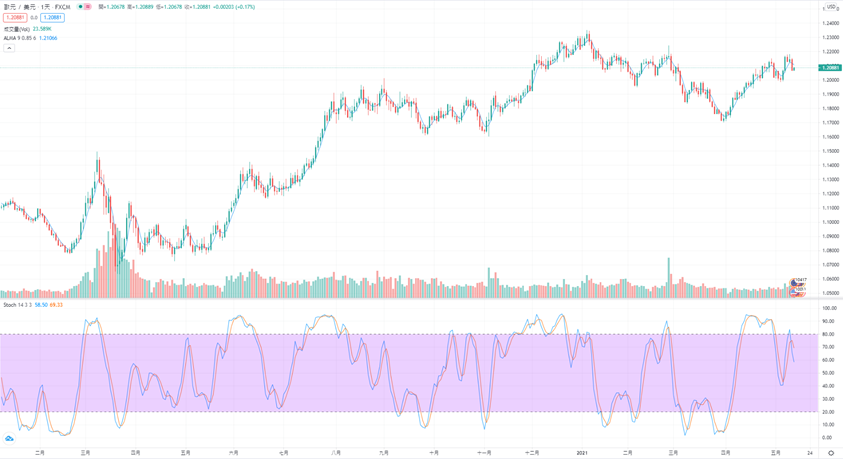
優勢4:強大的功能之豐富的繪圖工具
TradingView上除了提供通常投資人在交易時使用的,十字線、趨勢線、斐波那契圖等繪圖工具外,還提供XABCD形態、賽福形態、艾略特形態等多種繪圖工具。
【TradingView繪圖工具示例】
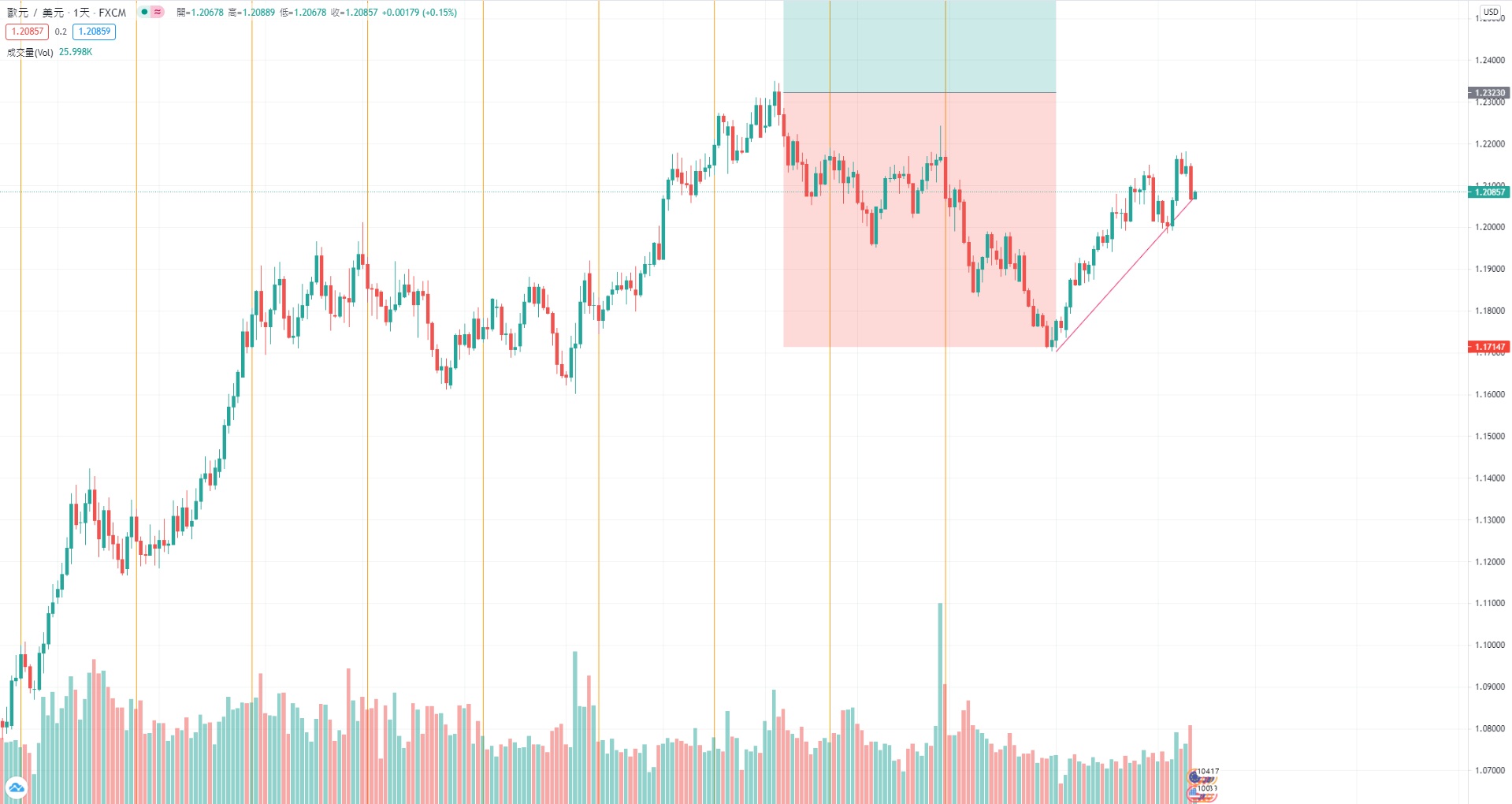
優勢5:可同時檢視不同市場的數據
TradingView圖表可以同時檢視例如股票市場、債券市場、外匯市場等多個市場的數據,擴展分析範圍。
例如在TradingView交易外匯貨幣對時,在圖表上疊加指數市場的數據,可以更直觀地比較價格走勢。
【TradingView疊加2個市場的示例】
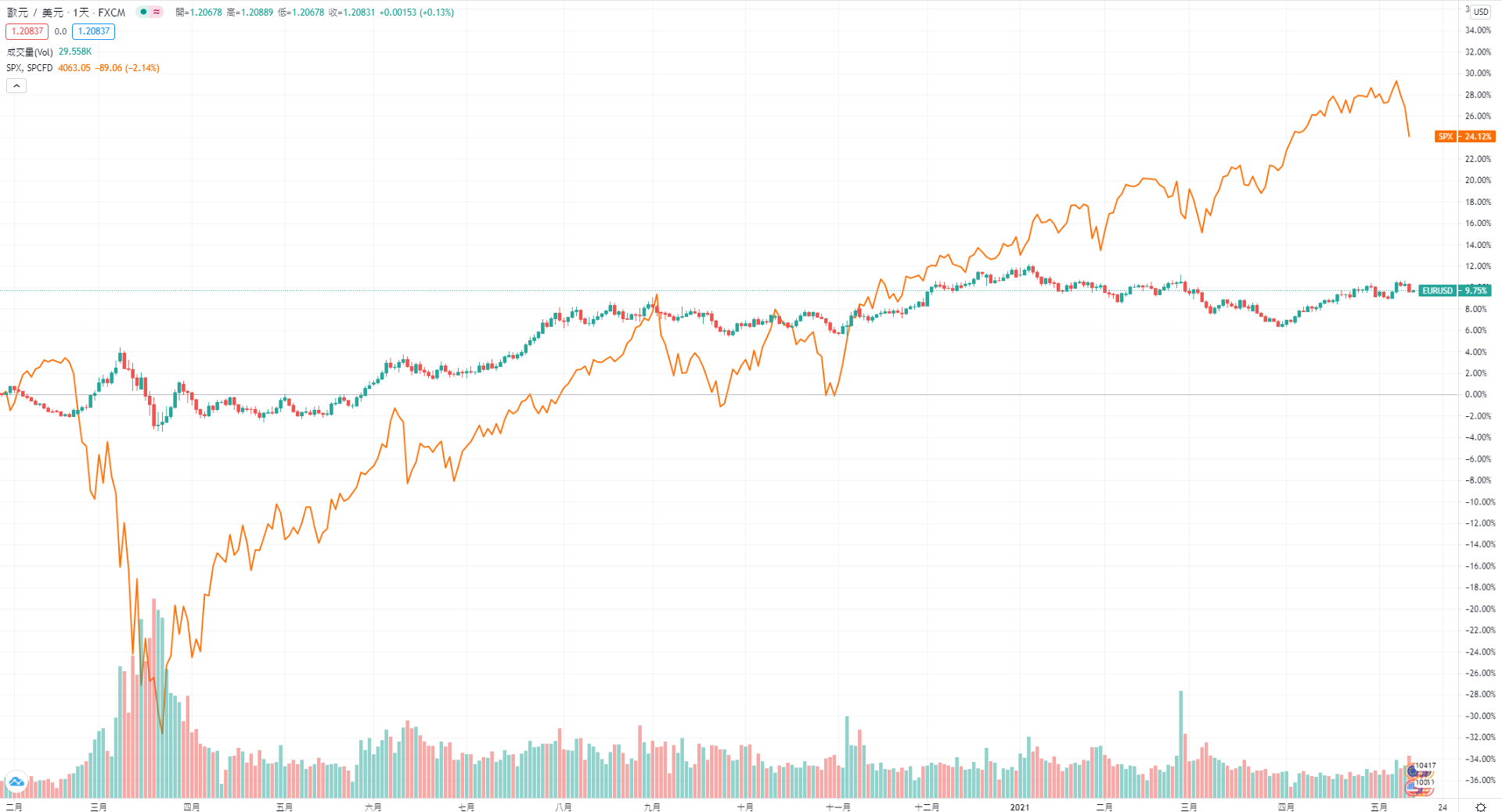
優勢6:與全球投資人共享數據&資訊
TradingView社群內可以查看到世界各地的交易者發佈的分析結果及策略,也可以將自己分析的策略與其他交易者共享。
透過了解其他交易者的想法,有助於設定自己的交易策略。
因為我使用的中文方案,如果想要查看歐美投資人的策略,可以切換至其他語言(前提是你的外語足夠好)。
【TradingView投資策略示例】
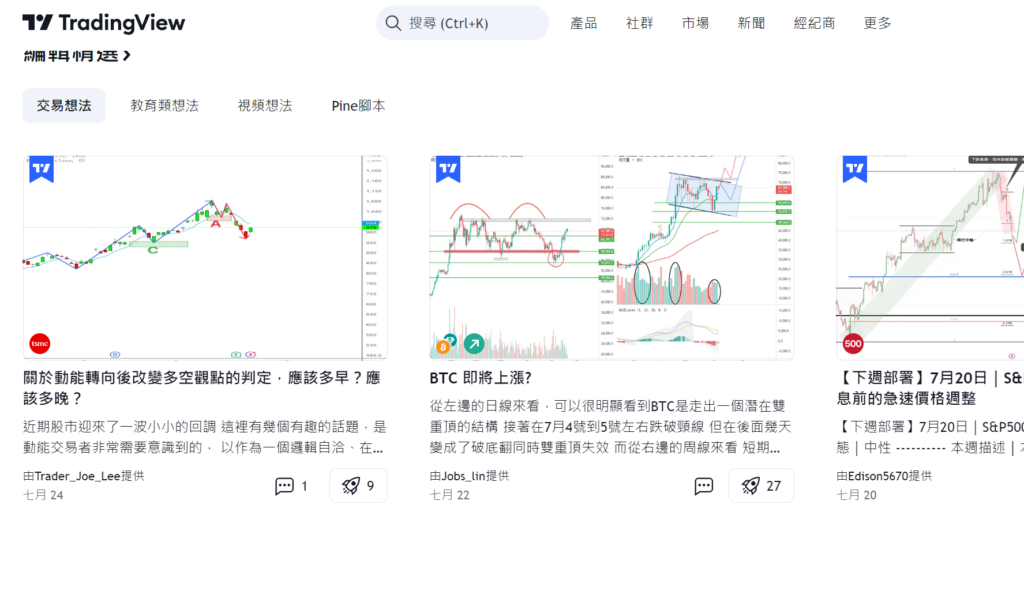
優勢7:支援APP與Web瀏覽器方案
由於TradingView程式是基于Web上運行的,因此無論使用什麼操作程式,都可以使用它。
並且由於數據存儲在雲端,因此PC端與手機端都可以查到到同樣的圖表。
也因此,即使更換了電腦,只要是登入自己的帳戶就可以查看之前設定的圖表。
TradingView使用教學
也介紹電腦(PC)版,手機版(iPhone與Android)的TradingView使用教學內容。
【TradingView電腦版&手機版示例】

優勢8:更直觀的視覺與操作體驗
與MT4/MT5相比,TradingView在體驗上都更勝一籌。
大多數操作只用滑鼠就可以完成,並且即使是第一次使用TradingView圖表,也可以很輕鬆的使用它。
此外,如果在圖表設定或線條等繪圖操作中出現誤操,也可以立刻返回上一步,進行重新設定。
因此,我認為即使是新手也可以輕鬆的使用。
優勢9:更直觀的視覺與操作體驗
可以查看反向的交易品種的圖表。
比如,EUR/USD(歐元/美元)圖表,可以透過TradingView圖表工具,查看到USD/EUR(美元/歐元元)的圖表。

貨幣對反向後,會在貨幣對名前加“1/”,即EURUSD顯示為【1/EUR/USD】。
如何開始使用TradingView
第一步:訪問官網
直接訪問台灣官網,如果顯示為英文版,可以替換成繁體中文版。
點擊右上角的“立即開始”的按鈕。
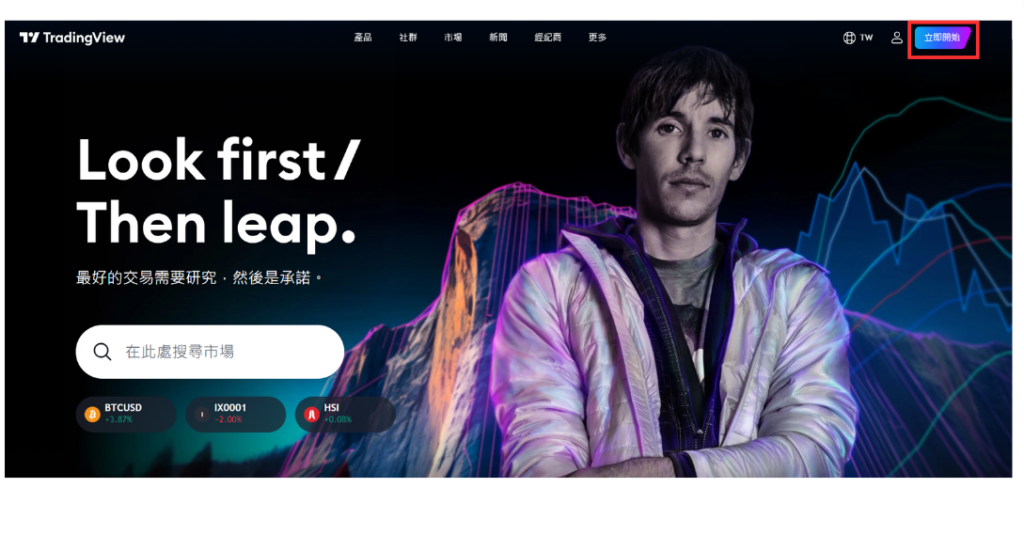
第二步:免費註冊帳號
雖然不需要註冊也能使用一些功能,但是為了更好的體驗還是建議要註冊。
帳號分免費方案與多個付費方案,你可以根據自己需求進行選擇。
也可以選擇試用付費版30天後,選擇付費。
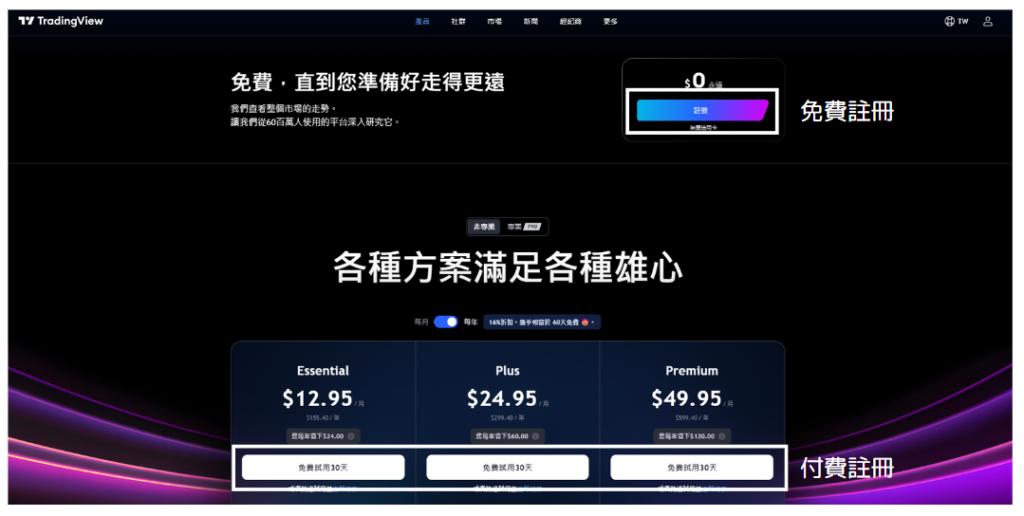
這裡我先以免費註冊開始,點擊右上的“註冊”按鈕。
升級付費的在後面步驟說明。
第三步:用Email進行註冊
切換到開戶頁面。
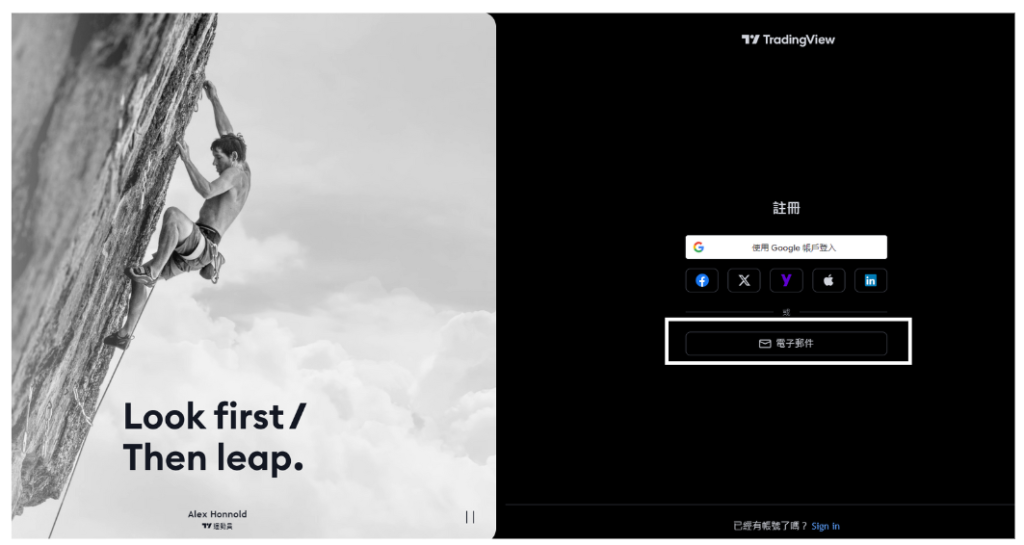
目前支援Google、Facebook,X(Twitter),Yahoo,Apple,LinkedIn,Email方式註冊。
以下我使用Email進行註冊,點擊“Email”。

填寫郵箱地址,任意的密碼,機器人驗證後,點擊“建立帳號”按鈕。
點擊按鈕後,顯示如下頁面。確認郵箱。
第四步:驗證郵件
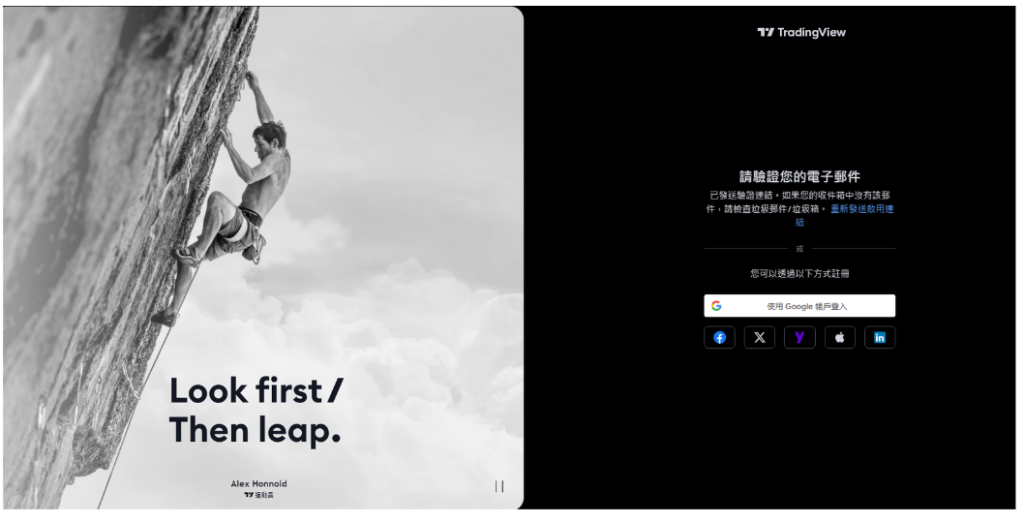
郵箱裡收到“確認您的電子郵件地址”郵件,點擊“啟用賬戶”的按鈕。
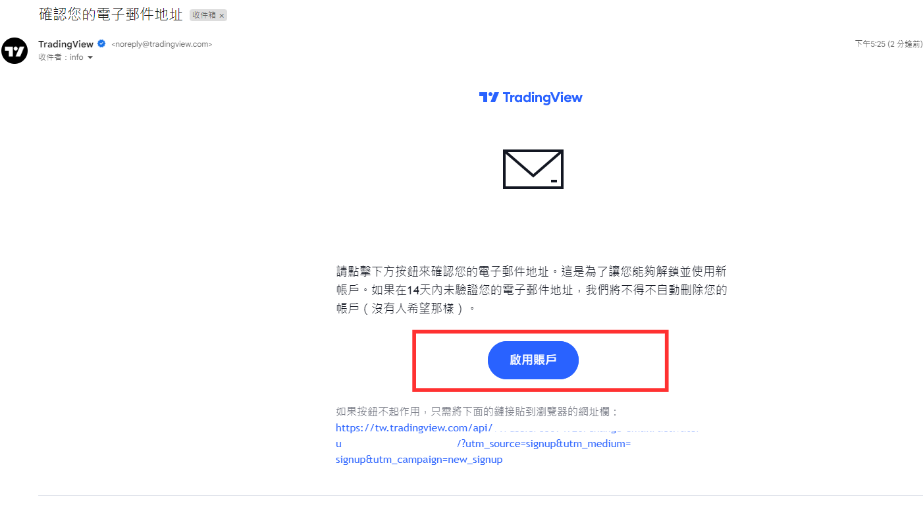
第五步:設定TradingView的用戶名
再訪問TradingView的頁面,設定TradingView上顯示的用戶名,同時同意使用條款,然後點擊“下一步”的按鈕。
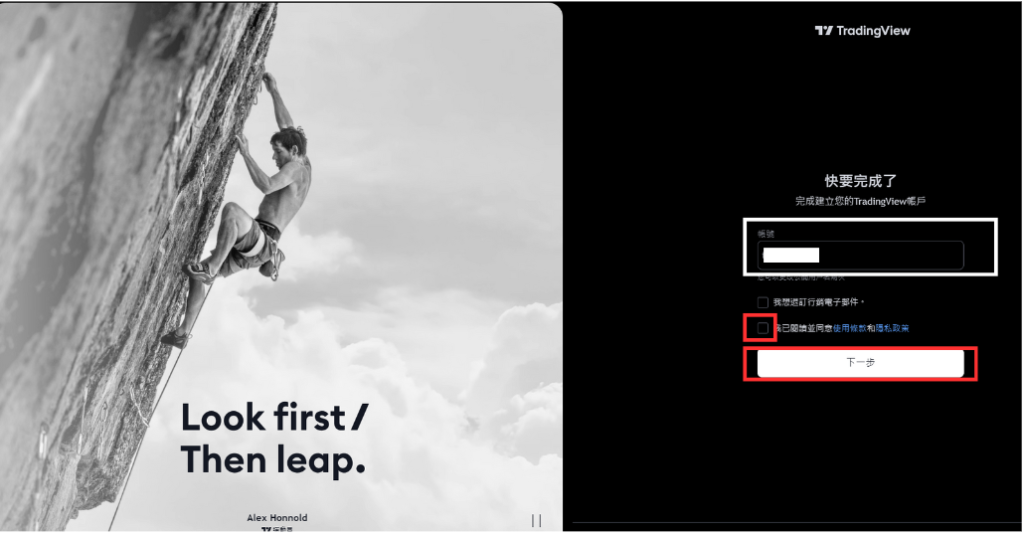
恭喜!註冊完成!
免費方案升級為付費方案的教學
註冊完畢後,顯示如下頁面。
第一步:選擇方案
選擇任意的付費方案,我這次最便宜的Essential方法進行升級步驟說明。
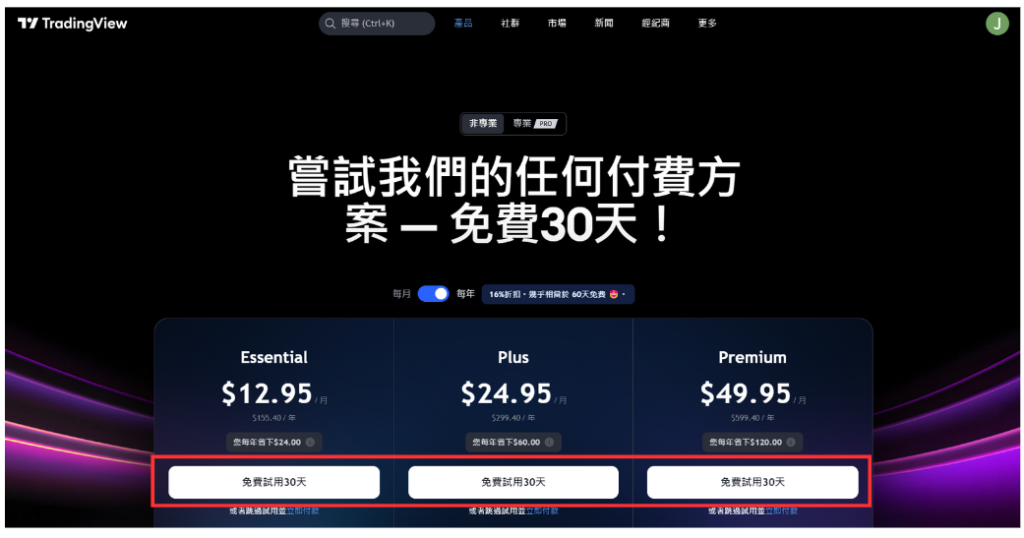
點擊“免費試用30天”的按鈕後,顯示如下頁面。
第二步:非專業聲明
閱讀“非專業身份聲明”後,點擊右邊的“非專業(私人)訂閱戶”,再點擊“確認並繼續”的按鈕

選擇簽約週期。1年簽約更新或每月簽約更新。點擊“下一步”按鈕。
第三步:選擇支付週期
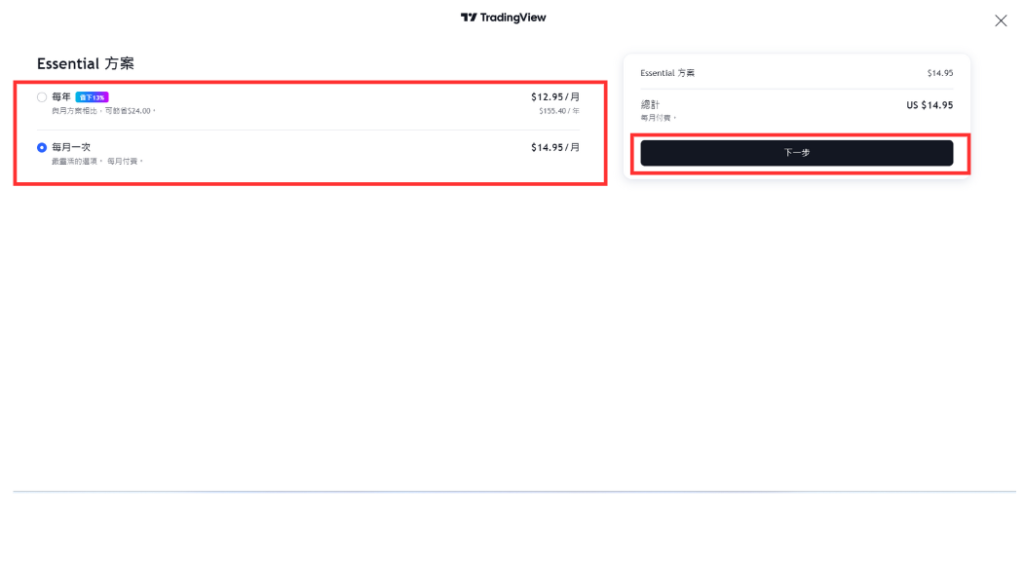
第四步:選擇額外即時市場數據(可選)
選擇額外的即時市場數據的訂閱。
如果不需要,直接點擊右邊的“下一步”按鈕。
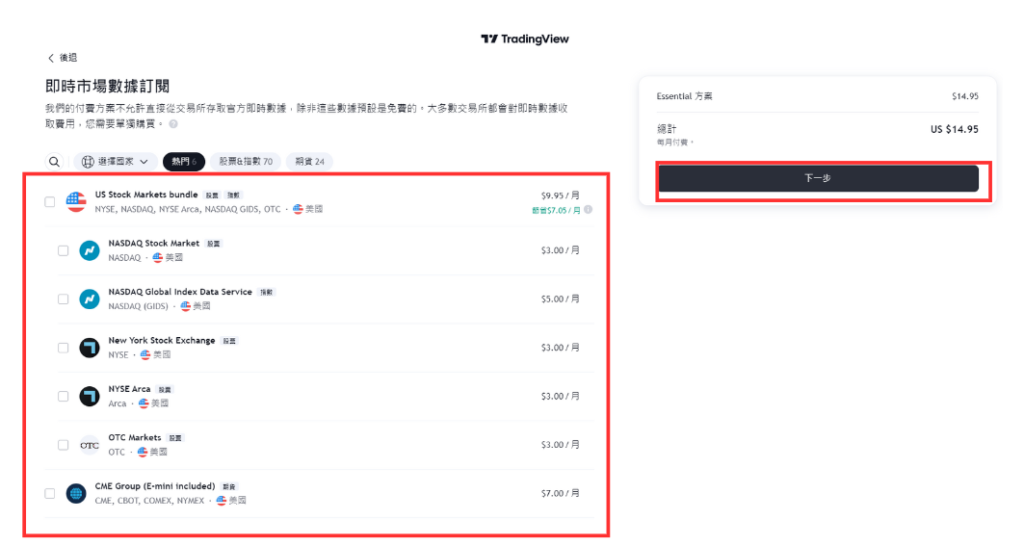
第五步:填寫信用卡卡號
移到填寫信用卡卡號的頁面。
因為選擇的試用30天,因此在這個頁面只要填寫之後付款的信用卡資料即可。
右邊有提示:
①具體扣費的日期
②可以取消試用或不續訂(試用時必須先勾選下方續費通知,後面可以再取消)
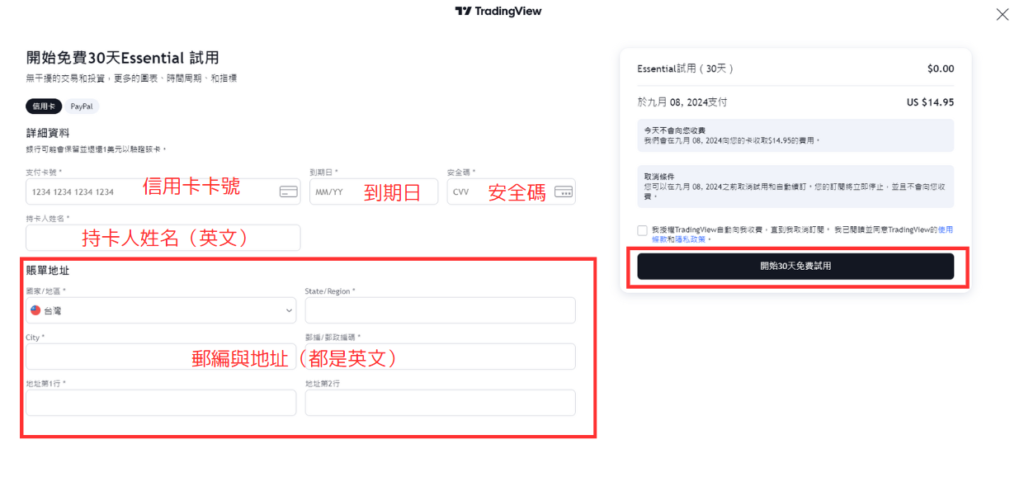
第六步:完畢升級
購買(訂閱)完成顯示如下頁面。(居住台灣被收取了稅金)
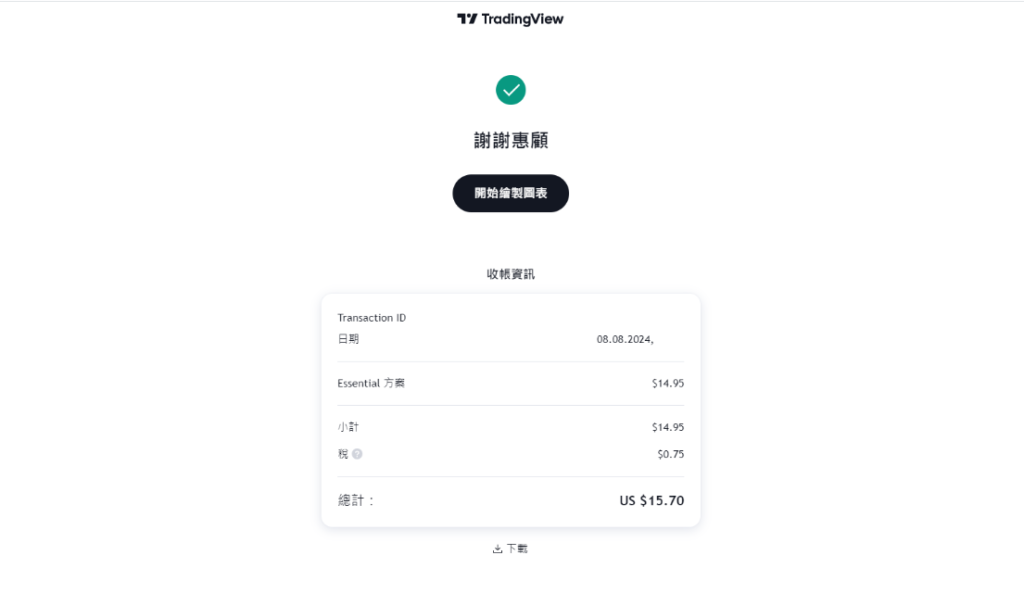
接下來就可以使用TradingView的強大功能來進行投資交易了。
有關TradingView的使用教學,我還會在後面繼續向大家分享,希望可以幫助到各位。
想在TradingView圖表直接交易?
想要在TradingView的圖表上直接交易外匯或差價合約(CFD),首先需要確認經紀商交易帳戶與TradingView帳戶是否可以串接。

Thinkmarkets智匯從2024年7月開始TradingView上交易的服務。你想在TradingView圖表上直接交易就先開Thinkmarkets智匯帳戶。
然後再開戶TradingView帳戶,就可以將兩個帳戶串接,並進行交易了。
※註冊不需要費用。註冊教程
詳細關於將經紀商帳戶與TradingView帳戶的串接的方法,可以參考以下教學內容。
TradingView教學
介紹電腦(PC)版,手機版(iPhone與Android)的TradingView使用教學內容。